Eliminar uma coluna numa lista ou biblioteca
Applies To
SharePoint Server – Edição de subscrição SharePoint Server 2019 SharePoint Server 2016 SharePoint Server 2013 SharePoint Server 2013 Enterprise SharePoint no Microsoft 365 Office para empresas SharePoint Server 2010As colunas de lista do Microsoft SharePoint ajudam-no a agrupar, categorizar e controlar informações, tais como nomes de departamento e IDs de projeto. Pode modificar as colunas em listas e, quando já não precisar de uma coluna numa lista, pode eliminá-la. Em alternativa, pode eliminar uma coluna de site do SharePoint. Se estiver a utilizar o Microsoft Teams, consulte Introdução ao Listas no Microsoft Teams.
-
Aceda à listada qual pretende eliminar uma coluna.
-
Selecione o cabeçalho da coluna que pretende eliminar e, no menu, selecione Definições de coluna > Editar.
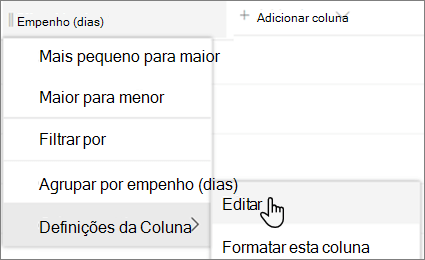
-
Para eliminar permanentemente a coluna e os dados na coluna, na parte inferior do painel Editar Coluna, selecione Eliminar.
Notas:
-
Listas contêm colunas necessárias que não podem ser eliminadas, como o Título ou Nome. Se não for possível eliminar a coluna, o botão Eliminar não está disponível. Em vez disso, pode optar por ocultar a coluna ao selecionar o cabeçalho da coluna e, em seguida, definições de Coluna > Ocultar esta coluna.
-
Pode restaurar itens, listas, sites e coleções de sites eliminados se ainda estiverem na Reciclagem. No entanto, assim que uma coluna e os respetivos dados forem eliminados de uma lista, não poderá restaurá-los.
-
-
Aceda à lista.
-
Por exemplo, a partir de um site SharePoint, selecione Definições > Conteúdos do Site e, em seguida, selecione o nome da sua lista.
-
No friso, selecione o separador Lista ou Biblioteca .
-
No grupo Definições , selecione Definições da Lista ou Definições da Biblioteca.
-
Na página Definições da Lista ou Definições da Biblioteca , na secção Colunas , selecione o nome da coluna que pretende eliminar.
-
Desloque-se para a parte inferior do painel Alterar Coluna e, em seguida, selecione Eliminar
-
Para eliminar permanentemente a coluna e os dados na coluna, selecione OK.
Nota: Listas e bibliotecas contêm colunas necessárias que não podem ser eliminadas, como o Título ou o Nome. Se não for possível eliminar a coluna, o botão Eliminar não está disponível. Se não conseguir eliminar uma coluna, mas não quiser que a coluna seja apresentada numa vista, pode ocultá-la da vista.










